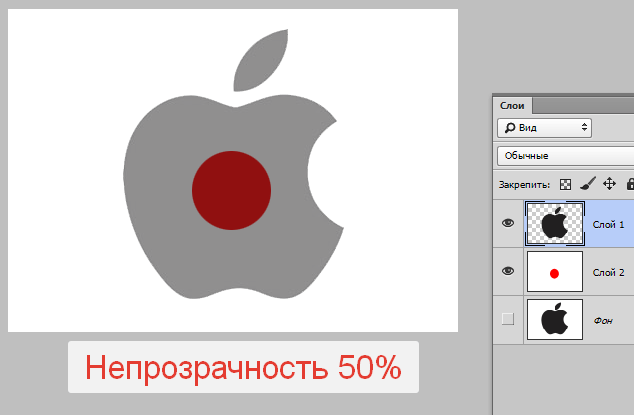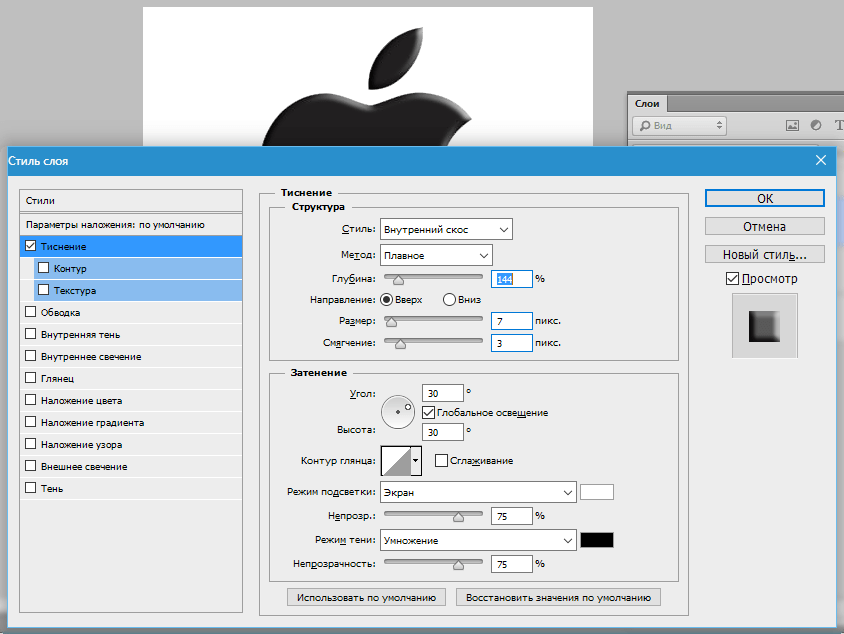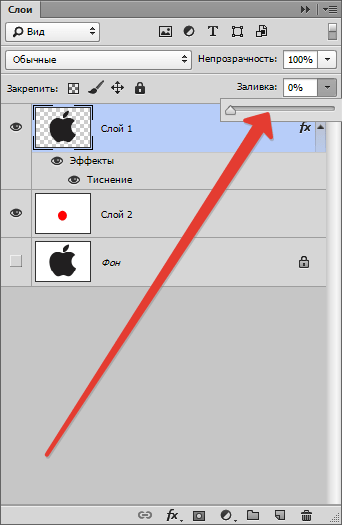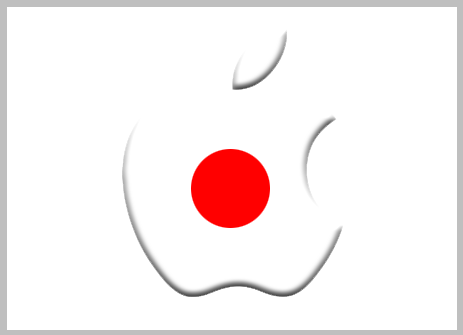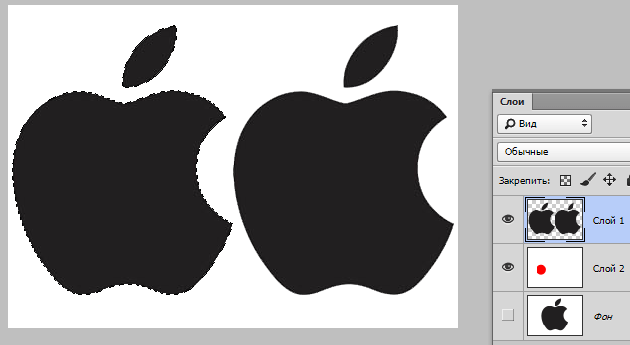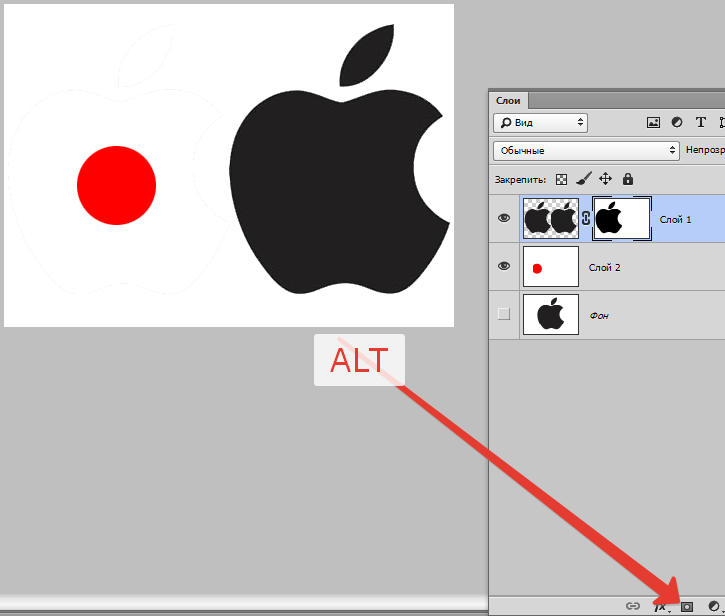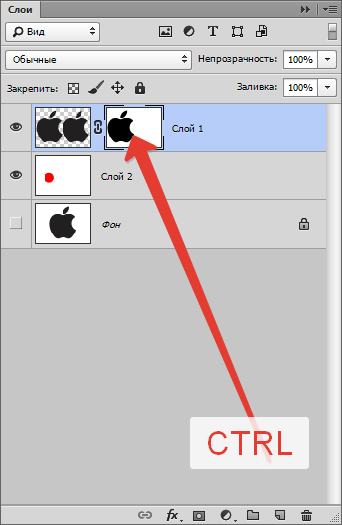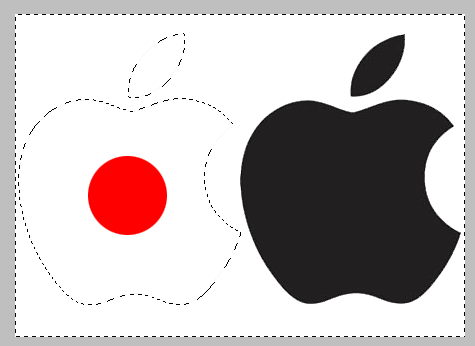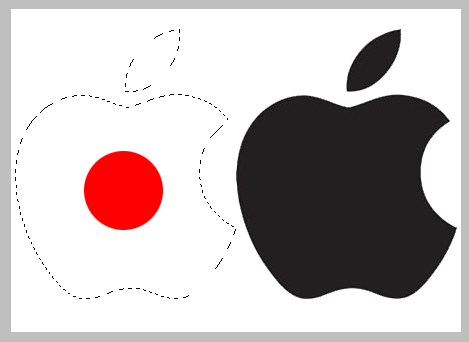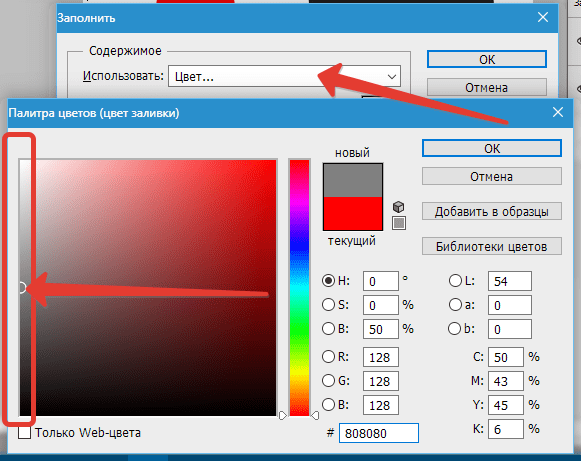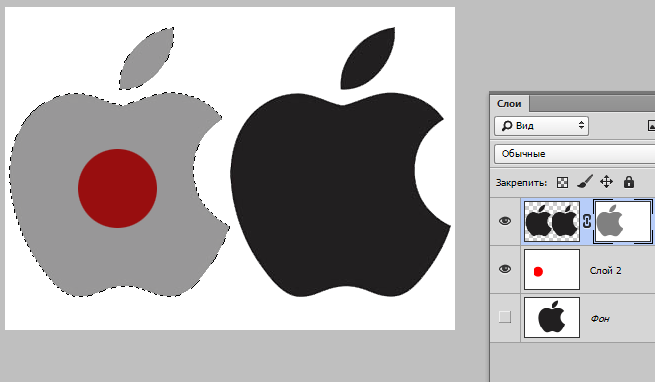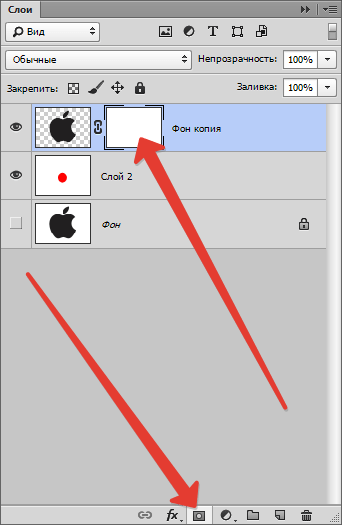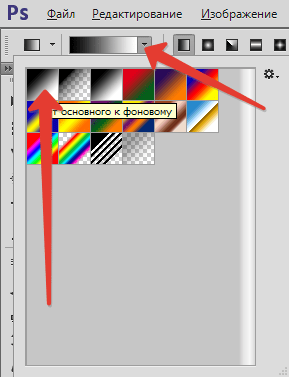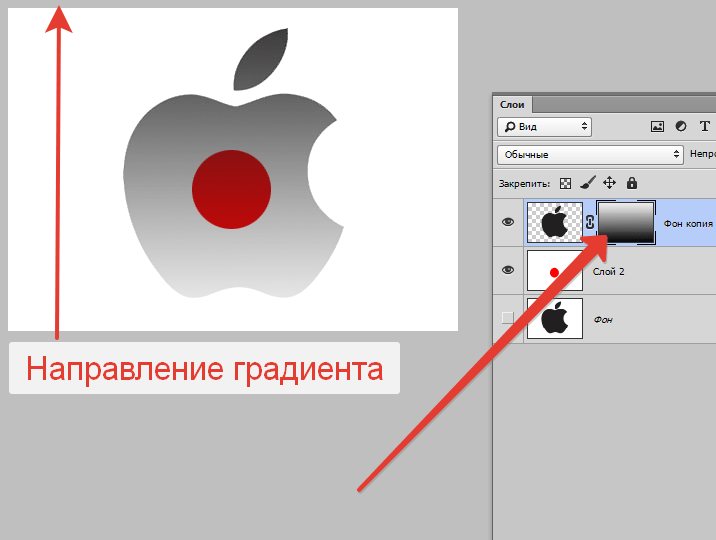Как сделать карту прозрачной
 financedigest
financedigest
financedigest
Благодаря активным действиям банков у многих людей уже выработалась своеобразная привычка – жить в кредит. Сегодня взять кредит в банке можно на все виды товаров и услуг. И сделать это можно любым удобным для себя способом, например, оформить кредит по телефону, через Интернет и т.д. Кроме того, большинство из нас уже начинают постепенно перенимать европейский образ жизни и чаще пользоваться кредитными картами. К тому же их выбор в настоящее время настолько велик, что порой стоит хорошо подумать, прежде чем выбрать кредитную карту. Во время своего выбора следует учитывать кредитный лимит карты, стоимость ежегодного обслуживания, процент за снятие наличности, а также дизайн и т.д. Банк Ренессанс Кредит создал совершенно уникальную кредитку из прозрачного пластика. Она не содержит рисунков и рекламных фото, проста в обращении и имеет эстетичный внешний вид. Именно о ней и пойдёт наш сегодняшний разговор. В нашей статье мы расскажем вам обо всех существующих функциях и характеристиках прозрачной кредитной карты. О том, как её можно оформить, и на каких условиях?
Общие сведения о карте
Прозрачная кредитная карта изготовлена из пластика с использованием современного высокотехнологичного оборудования. Во время процесса разработки кредитной карты банк ставил перед собой задачу, создать такую модель карты, которая могла бы подчеркнуть прозрачность и выгодность условий, а также открытость и честность финансового учреждения. Кредитная карта Банка Ренессанс Кредит покрыта специальным магнитным напылением, благодаря которому она легко распознаётся банкоматами и другими аппаратами, которые используются при платёжных операциях для считывания информации с пластиковой карты. Кредитка подключена к программе банка – CashBack. По условиям данной программы, при каждой очередной покупке с помощью кредитной карты банка, клиенту возвращается часть денежных средств в размере 1-10% от общей стоимости товара или услуги.
Характеристики кредитной карты
Согласно данным независимого социологического исследования, во время выбора кредитной карты, клиенты делают выводы, анализируя следующую информацию:
Поэтому, прозрачная кредитная карта была выпущена с учётом всех этих требований и пожеланий клиентов. Так, кредитка относиться к типу персонифицированных карт класса MasterCard (Standart или Mass). Заказать её можно через Интернет. Заявка на получение карты рассматривается в течение двух дней. Валюта, в которой можно совершать покупки и проводить различные денежные операции – российские рубли. Далее следует отдельно выделить льготный период по кредитной карте, который составляет – 55 дней с момента её активации. После возвращения кредитной суммы банку, кредитная линия возобновляется. Платёжный период по карте составляет всего 25 дней. В зависимости от требований и материального обеспечения клиента, банк может пересмотреть установленный лимит по кредитной карте (увеличение кредитного лимита возможно лишь при соблюдении определённых требований банка). Минимальная сумма лимита составляет – 15 000 рублей, а максимальная – 300 000 рублей. Годовое обслуживание составляет – 900 рублей в год. При оформлении карты через Интернет в течение всего года плата за обслуживание не взимается. Комиссия за выпуск кредитной карты банком не снимается. Прозрачную карту можно открыть на срок – до 2-х лет. В день каждый держатель карты может снять максимум – 500 000 рублей. За месяц эта сумма не должна превышать – 700 000 рублей. При подключении услуги SMS-уведомление ежемесячная комиссия составляет – 50 рублей. Подключение к страховым программам для держателей прозрачных карт может составлять 0,8-0,9% от общей страховой суммы или 75 рублей ежемесячно (в зависимости от количества страховых случаев). Расценки за денежные операции по карте выглядят следующим образом:
Кто может получить кредитную карту
Получить кредитную карту «Прозрачную» может любой житель РФ от 20-до 70-ти лет (максимальный возраст по кредиту, который следует учитывать при оформлении кредитного договора). У граждан также должна быть постоянная прописка РФ или регистрация в регионе, где расположен филиал банка-оформителя. Кроме того, клиент, проживающий в Москве, ежемесячно должен получать около 10 000 рублей (с учётом всех налоговых сборов). Для регионов же достаточно получать – 6 000 рублей в месяц. Из документов, которые клиент должен предоставить необходимо, выделить следующие:
В заключении хотелось бы добавить, что для получения кредитки вам необходимо зайти на официальный сайт Ренессанс Кредита и заполнить бланк-заявку. Далее, нужно будет выбрать способ пересылки (доставка почтой, курьером). При пересылке за пределы РФ по почте клиент самостоятельно обязуется оплатить почтовый сбор, установленный его государством.
Используйте слои и прозрачность, как опытный дизайнер
Сделайте изображения в проекте прозрачными, чтобы наслаивать сразу несколько визуальных сообщений. Теперь вы можете создавать прозрачные изображения прямо в редакторе Crello – он решает многие дизайн-задачи, которые раньше отнимали уйму времени. Если вам давно хотелось найти инструмент, где можно настроить прозрачность за секунду, – ура, вы его нашли!
Выберите шаблон Crello для редактирования
Делайте изображение прозрачным в Crello – бесплатном редакторе для мобильных и десктопов
Выбирая Crello, по сути вы получаете виртуального дизайнера, который вместе с вами будет создавать проекты 24/7. В нашем редакторе вы можете делать изображения в слоях и фонах прозрачными – бесплатно, в одном окне, даже без дизайн-навыков. Теперь каждый может редактировать изображения и делать их прозрачными всего парой кликов – как настоящий дизайн-профессионал.
Делайте логотип прозрачным
Вам нужно разместить логотип на фото продукта онлайн или сделать наклейки с лого для ярмарки или конференции? Какая бы задача ни стояла, в Crello вы сможете сделать логотип с прозрачным фоном бесплатно за пару секунд.
Делайте фон прозрачным онлайн
Эта функция пригодится, если вы создаете видеоконтент в больших объемах. Сделайте фон прозрачным бесплатно и буквально на ходу — в Crello. С нашим инструментом для редактирования фона вы сможете наслаивать изображения онлайн и делиться готовой дизайн-композицией с кем угодно.
Делайте картинку прозрачной
Делайте изображения прозрачными онлайн, если планируете использовать их для подготовки маркетинговых дизайн-материалов. Этот формат точно пригодится для фонов, продающих key-вижуалов и многослойных изображений в блог.
Делайте изображения прозрачными
Делайте изображения прозрачными онлайн, если планируете использовать их для подготовки маркетинговых дизайн-материалов. Этот формат точно пригодится для фонов, продающих key-вижуалов и многослойных изображений в блог.
Делайте фото прозрачным
Сделайте фото прозрачным в Crello – и используйте его для подготовки своего контента. Например, попробуйте наслоить изображения в креативных материалах или использовать прозрачное фото на сайте.
Скачивайте и делитесь
Вы наслоили изображения онлайн – и теперь хотите скачать эту композицию? Нет ничего проще – если вы работаете в редакторе Crello. Сохраняйте свои проекты и любом формате и сразу же их используйте.
Делайте изображение прозрачным за несколько секунд
Возможность создавать прозрачные изображения открывает перед дизайнерами неограниченные возможности. Функция настройки прозрачности в Crello – тот самый инструмент, который поможет вам создать wow-сторис, картинки с глубиной и мощные анимации. В прозрачности – сила, проверено.
Как сделать изображение прозрачным в Crello
Выбрать изображение
Выберите любой элемент в шаблоне. Если хотите сделать слой из своей фотографии, просто загрузите ее в редактор и потом выберите из папки «Мои файлы».
Изменить прозрачность
Сверху на панели редактора есть кнопка в клеточку – нажмите на нее, чтобы настроить уровень прозрачности при помощи бегунка. Не забывайте, что слои с высоким уровнем плотности видно хорошо, а слои с низкой плотностью будто растворяются – и через них просвечивают другие дизайн-элементы.
Ускорить
Выберите два элемента или даже больше – и измените уровень их прозрачности за раз. Это простой и удобный способ быстро сбалансировать композицию и цветовую насыщенность.
Добавить объекты
Используйте наклейки, видео и анимированные объекты из обширной библиотеки Crello, чтобы еще лучше вовлечь аудиторию на своих страницах в соцсетях.
Как сделать карту прозрачной
Здесь будет очередь обработки изображений. Добавляйте новые фильтры (снизу)
Сделать прозрачный фон онлайн
Чтобы сделать прозрачный фон для фото онлайн загрузите необходимые файлы ниже и нажмите кнопку «Скачать»
При необходимости задайте необходимый параметр интенсивности
Доступна пакетная обработка
Автоматически настраивает яркость и контраст изображения
Зеркалирует изображение по горизонтали или вертикали
Поворачивает изображение на заданный угол
Искажает изображение путем скручивания
Добавляет текст на изображение
Добавляет рамку на изображение
Делает изображение черно-белым
Делает негатив изображения
Делает изображение рельефным
Добавляет водную рябь на изображение
Добавляет эффект слепка на изображение
Изменяет яркость изображения
Изменяет насыщенность изображения
Изменяет контраст изображения
Делает изображение размытым. Поддерживается несколько видов размытия.
Добавляет эффект пикселизации
Добавляет градиент на изображение
Усиливает резкость изображения
Добавляет шум на изображение
Добавляет эффект живописи на изображение
Изображение станет выглядеть так, будто нарисовано углем
Ограничивает кол-во цветов в изображении
Создает демотиватор из изображения
Сдвигает изображение на заданное значение
Изображение станет выглядеть так, будто нарисовано карандашом
Делаем картинку полупрозрачной в Adobe Photoshop
Полупрозрачное изображение может применять в самых разных сферах. Например, таковые картинки часто можно встретить на сайтах, в социальных сетях, при оформлении какого-либо дизайнерского продукта и т.д. Создать полупрозрачное изображение достаточно просто, если использовать специальные программы. В данном случае рассмотрим, как работать с Adobe Photoshop.
Как сделать картинку полупрозрачной в Adobe Photoshop
В зависимости от того, какого именно эффекта прозрачности вы хотите добиться, нужно выбирать дальнейший способ действий. Возможно, вам нужно сделать непрозрачной какую-то область изображения, а не всю картинку, а возможно, требуется делать плавные переходы. Всё это можно без проблем реализовать в Adobe Photoshop. Нижем рассмотрим, как именно.
Вариант 1: Изменение прозрачности для всего изображения
Самый простой способ, применимый только в том случае, когда требуется сделать прозрачным всё изображение. Реализовать его можно следующим образом:
Вариант 2: Установка частичной прозрачности
Немного сложнее обстоит ситуация, когда нужно сделать так, чтобы только часть изображения была прозрачной. В этом случае можно воспользоваться масками.
Подробней про работу с масками в Adobe Photoshop мы уже писали в одной из наших статей. Рекомендуем с ней ознакомиться, чтобы лучше понимать, о чём идёт речь в инструкции.
Сам же алгоритм действий выглядит следующим образом:
Также бывают ситуации, когда требуется сделать резкий переход от непрозрачного изображения к прозрачной части. К сожалению, представленным способ сделать его очень сложно, поэтому рассмотрим некоторое «модификацию» действий:
Вариант 3: Градиентное наложение
Чем похож на предыдущий способ, но позволяет сделать более плавные переходы с изменением прозрачности изображения. Реализуется по следующей инструкции:
Как сохранить готовую работу
Вне зависимости от того, какой способ реализации вы выбрали, вам нужно правильно сохранить полученный результат. Многие пользователи допускают ошибку при сохранении, что ведёт к частичной или полной потере прозрачности. Чтобы этого избежать, выполните небольшую инструкцию:
С помощью рассмотренных в инструкции способов, вы сможете сделать прозрачным как всё изображение, так и какую-то его часть. Если у вас остались какие-либо вопросы по поводу инструкций, то задавайте их в комментариях. Мы постараемся ответить максимально оперативно.
О непрозрачности в Фотошопе
Основная непрозрачность
Основная непрозрачность активного слоя настраивается в верхней части палитры слоев и измеряется в процентах.
Здесь можно как поработать ползунком, так и ввести точное значение.
Как видим, через наш черный объект частично проступил подлежащий слой.
Непрозрачность заливки
Если основная непрозрачность влияет на весь слой целиком, то настройка «Заливка» не затрагивает стили, примененные к слою.
Предположим, что мы применили к объекту стиль «Тиснение»,
а затем снизили значение «Заливки» до нуля.
В этом случае мы получим изображение, на котором останется видимым только этот стиль, а сам объект из видимости пропадет.
При помощи такого приема создаются прозрачные объекты, в частности, водяные знаки.
Непрозрачность отдельного объекта
Непрозрачность одного из объектов, содержащихся на одном слое, достигается путем применения маски слоя.
Для изменения непрозрачности объект необходимо выделить любым доступным способом.
Я воспользуюсь «Волшебной палочкой».
Затем зажимаем клавишу ALT и кликаем по значку маски в панели слоев.
Как видим, объект полностью пропал из вида, а на маске появилась черная область, повторяющая его форму.
Далее зажимаем клавишу CTRL и кликаем по миниатюре маски в палитре слоев.
На холсте появилось выделение.
Выделение нужно инвертировать, нажав сочетание клавиш CTRL+SHIFT+I.
Теперь выделение необходимо залить любым оттенком серого цвета. Полностью черный скроет объект, а полностью белый откроет.
Нажимаем сочетание клавиш SHIFT+F5 и в настройках выбираем цвет.
Нажимаем ОК в обоих окнах и получаем непрозрачность в соответствии с выбранным оттенком.
Выделение можно (нужно) снять при помощи клавиш CTRL+D.
Градиентная непрозрачность
Градиентная, то есть неравномерная по всей площади, непрозрачность так же создается при помощи маски.
На этот раз необходимо создать белую маску на активном слое, кликнув по значку маски без клавиши ALT.
Затем выбрать инструмент «Градиент».
Как мы уже знаем, по маске можно рисовать только черным, белым и серым цветом, поэтому выбираем вот такой градиент в настройках на верхней панели:
Затем, находясь на маске, зажимаем левую кнопку мыши и протягиваем градиент через холст.
Тянуть можно в любом нужном направлении. Если с первого раза результат не устроил, то «протяжку» можно повторить неограниченное количество раз. Новый градиент полностью перекроет старый.
Это все, что можно сказать о непрозрачности в Фотошопе. Искренне надеюсь, что эта информация поможет Вам понять принципы получения прозрачности и применять данные приемы в своей работе.
 financedigest
financedigest